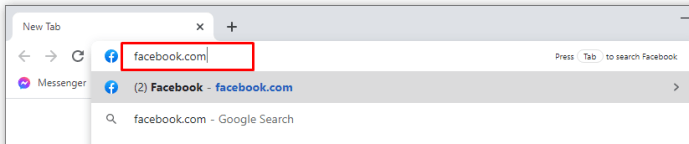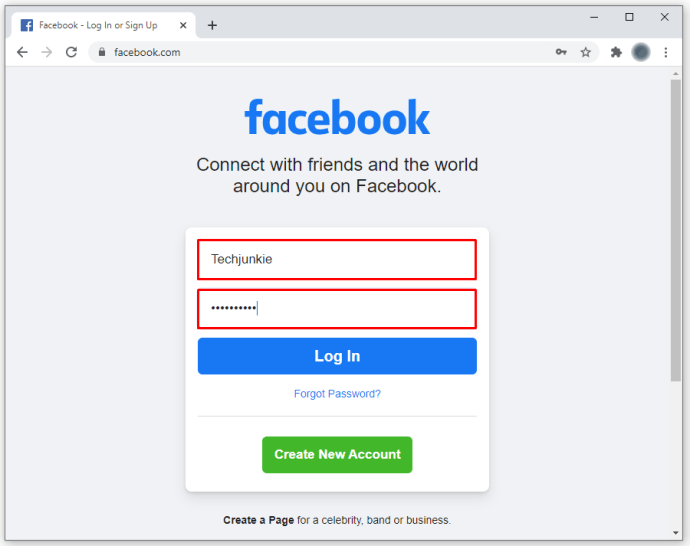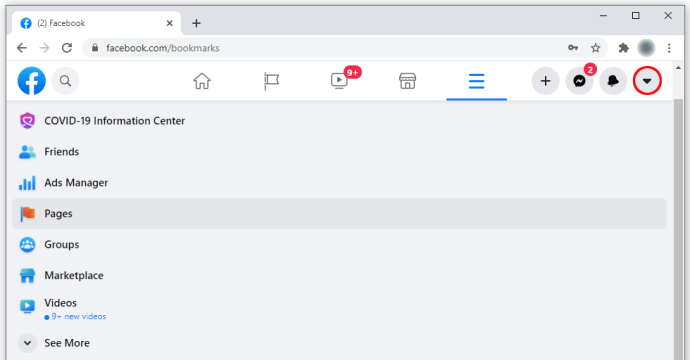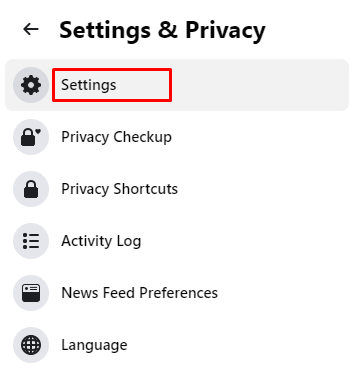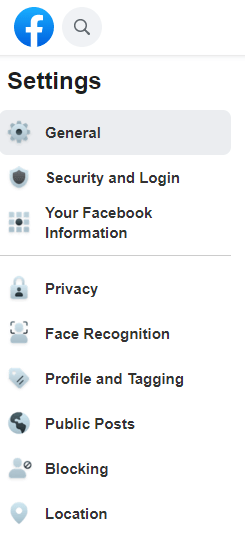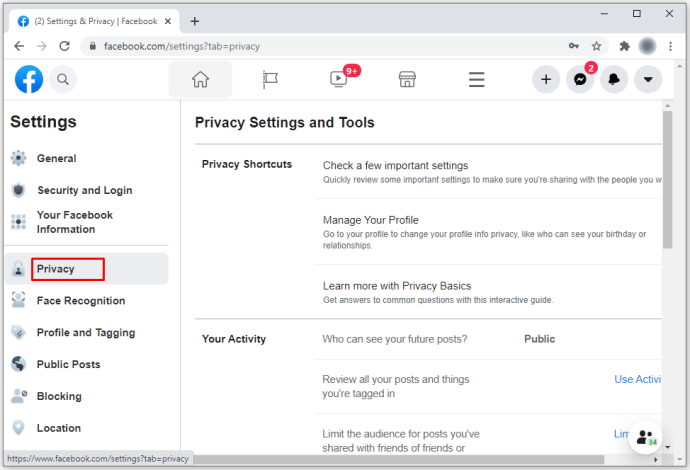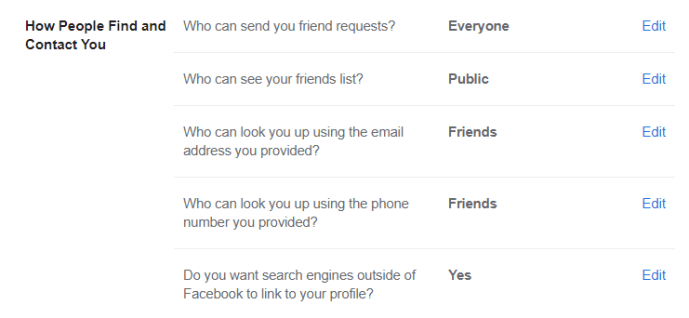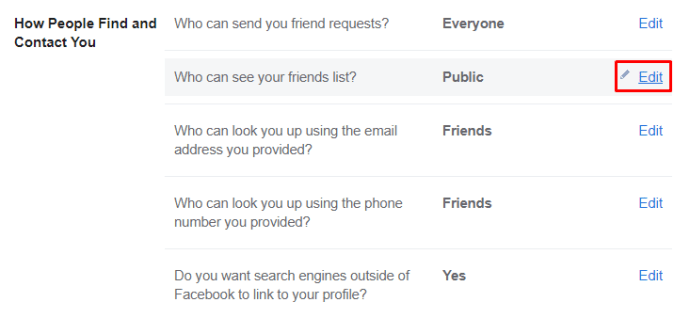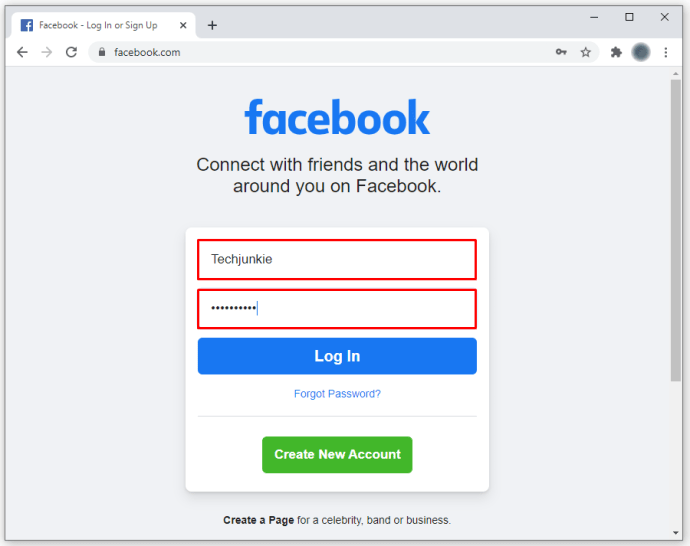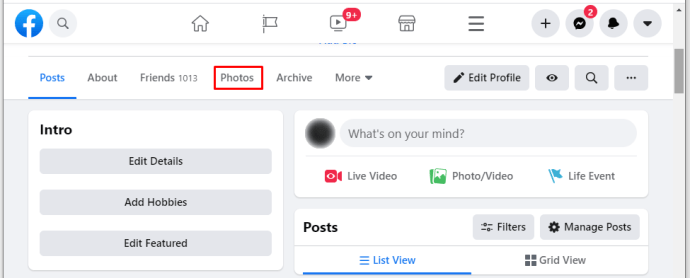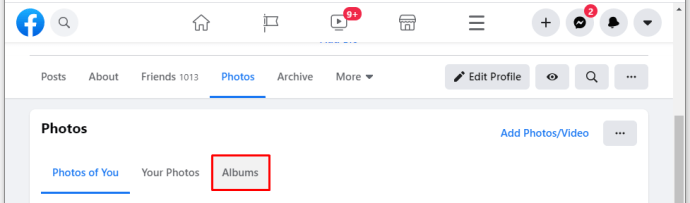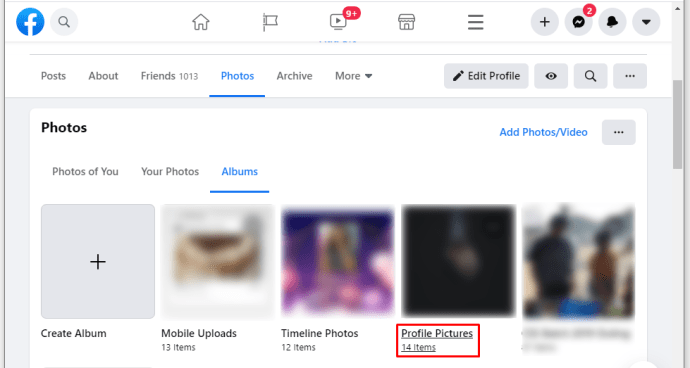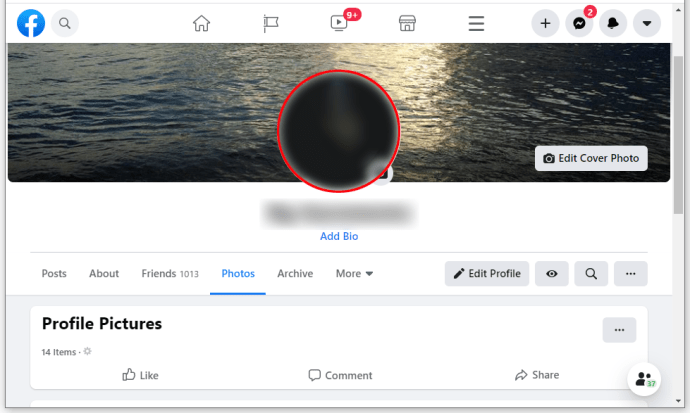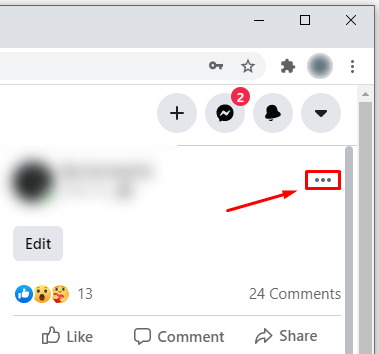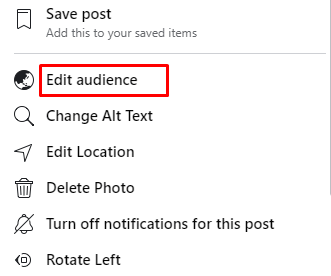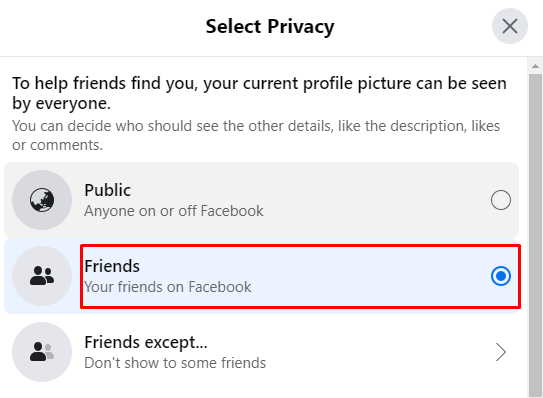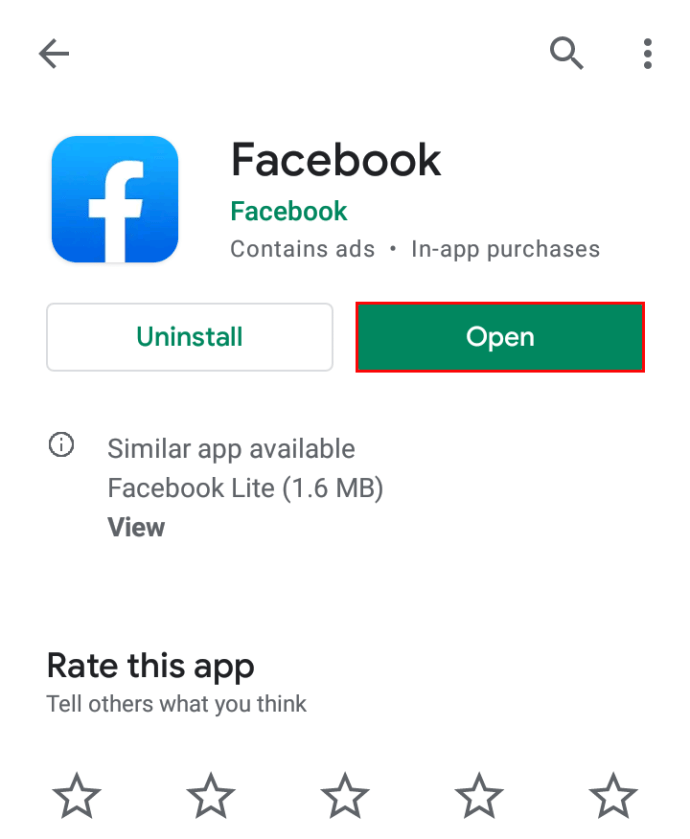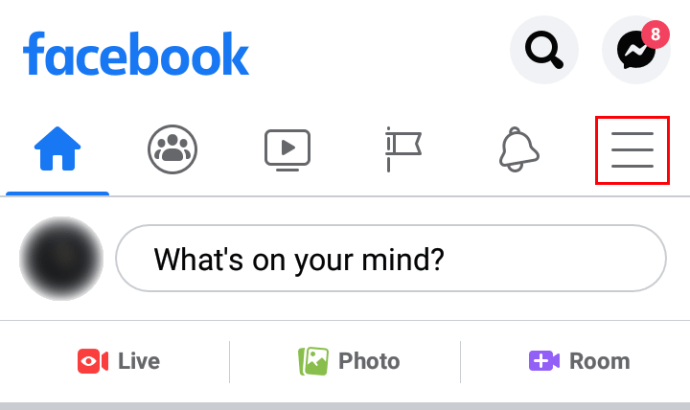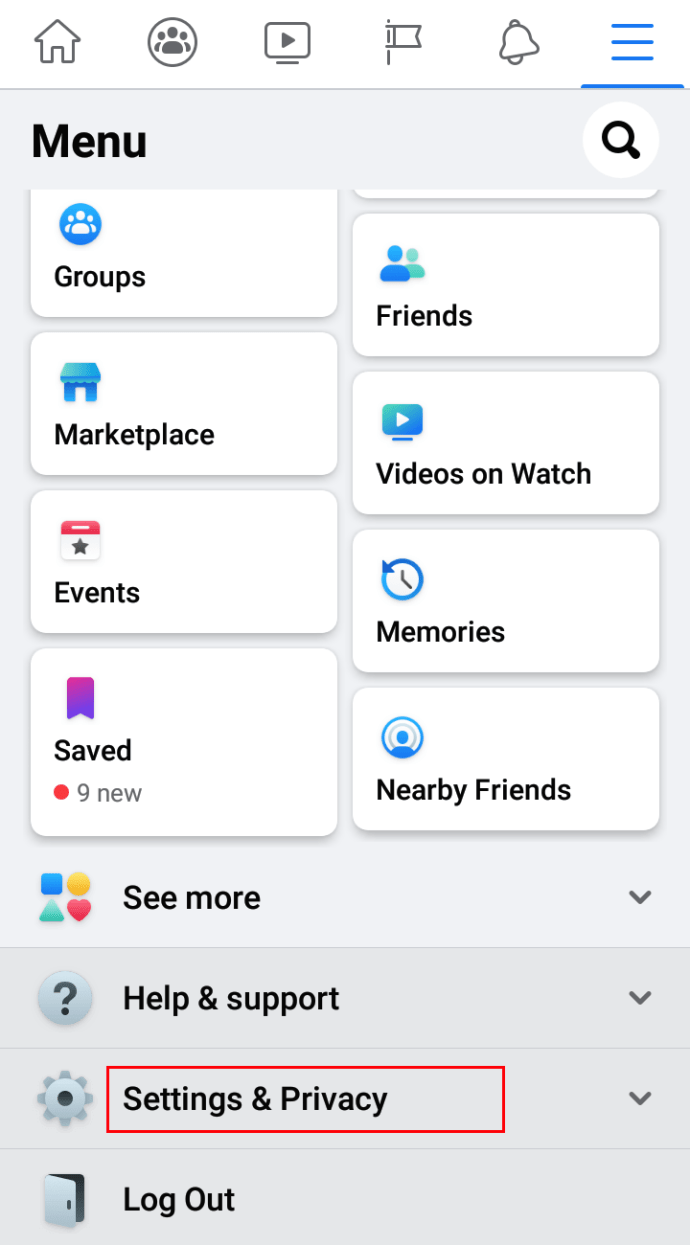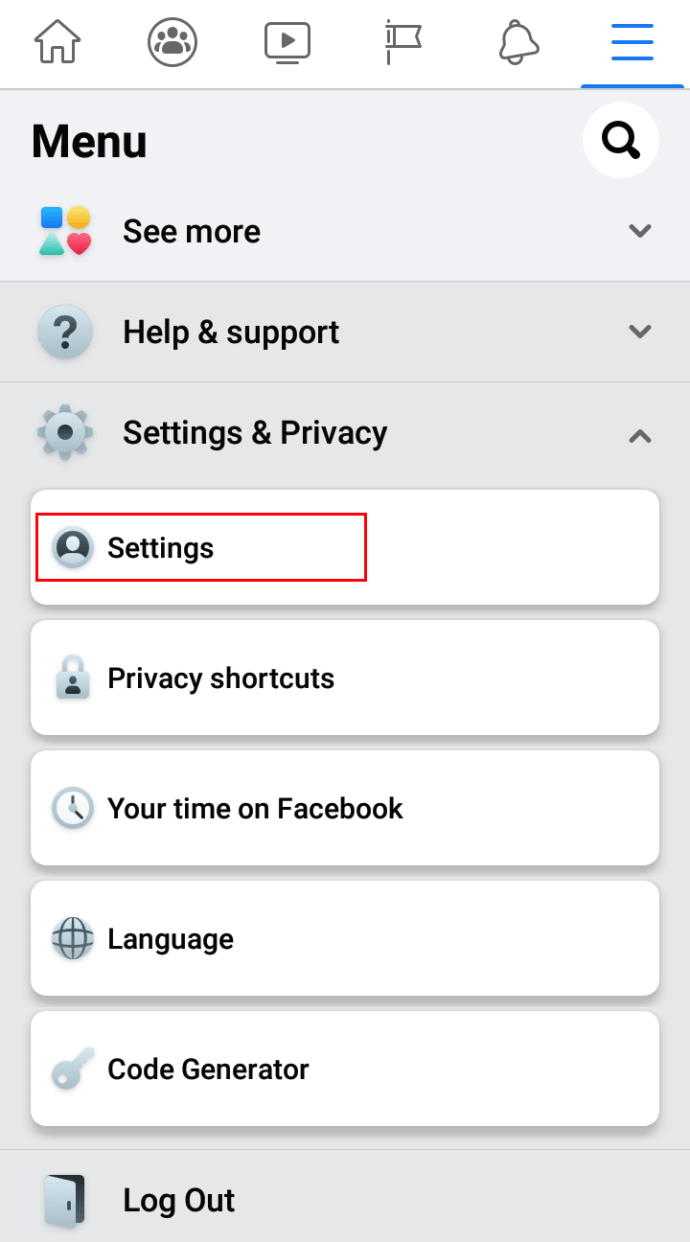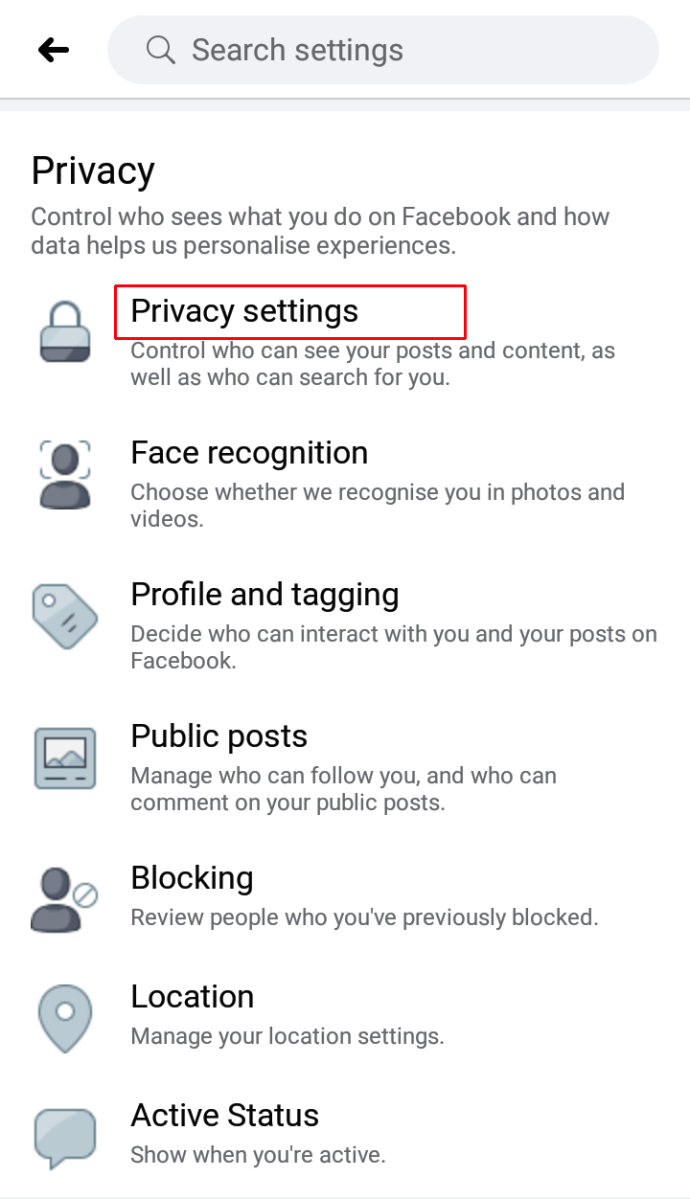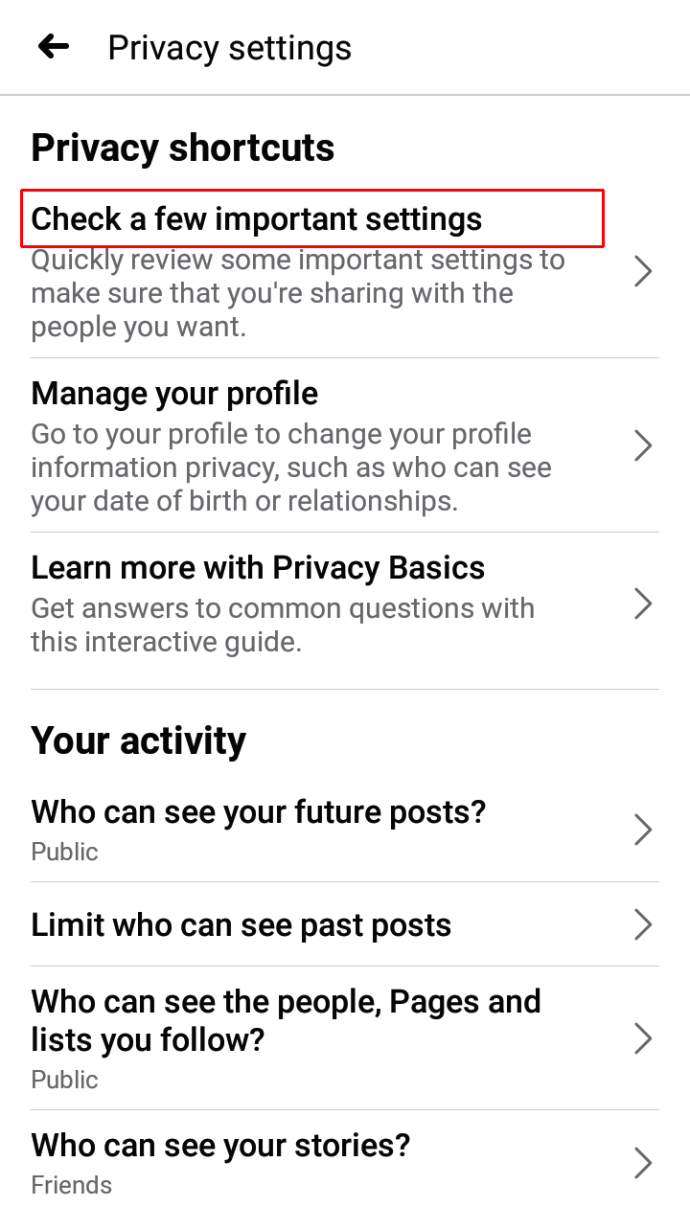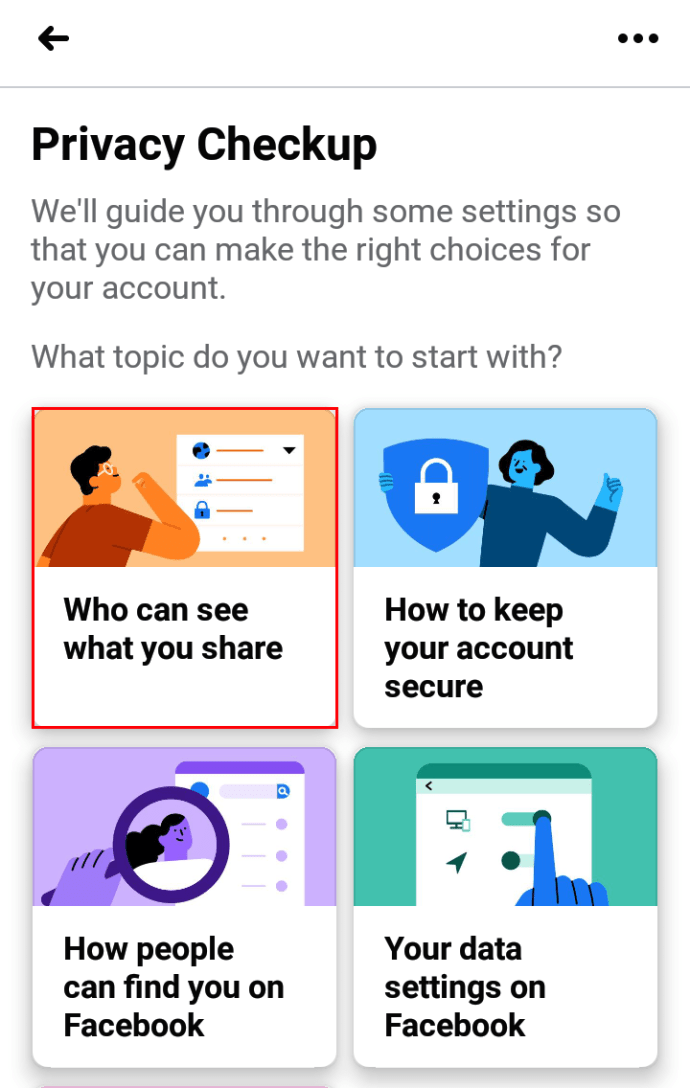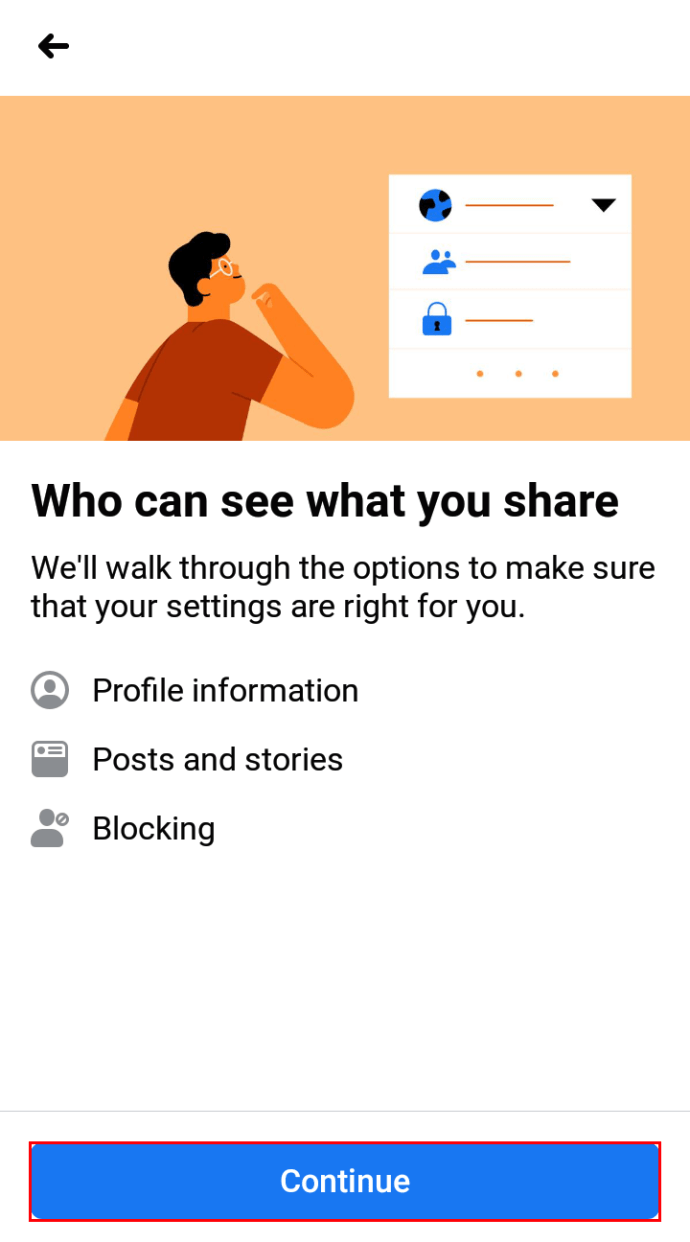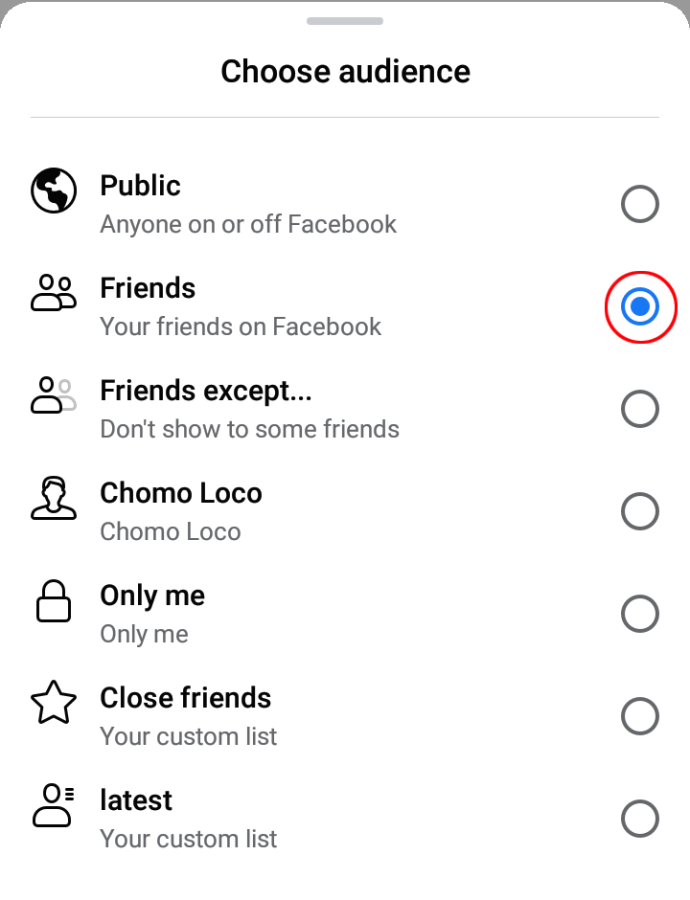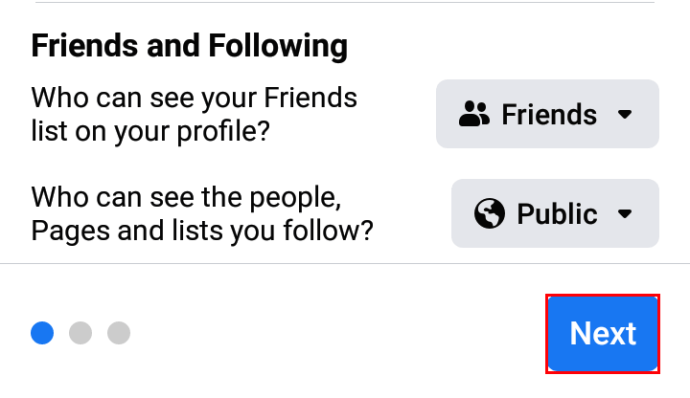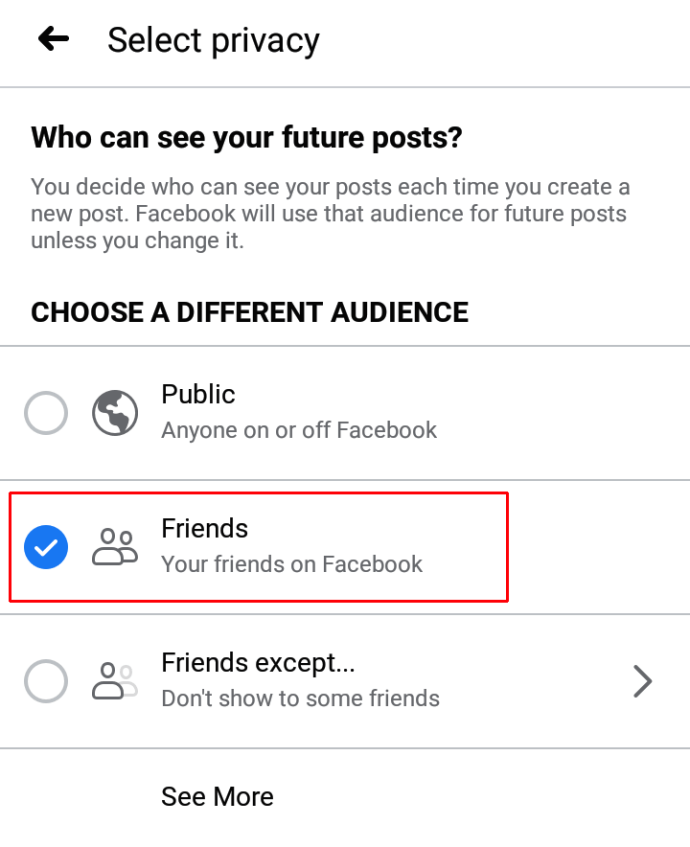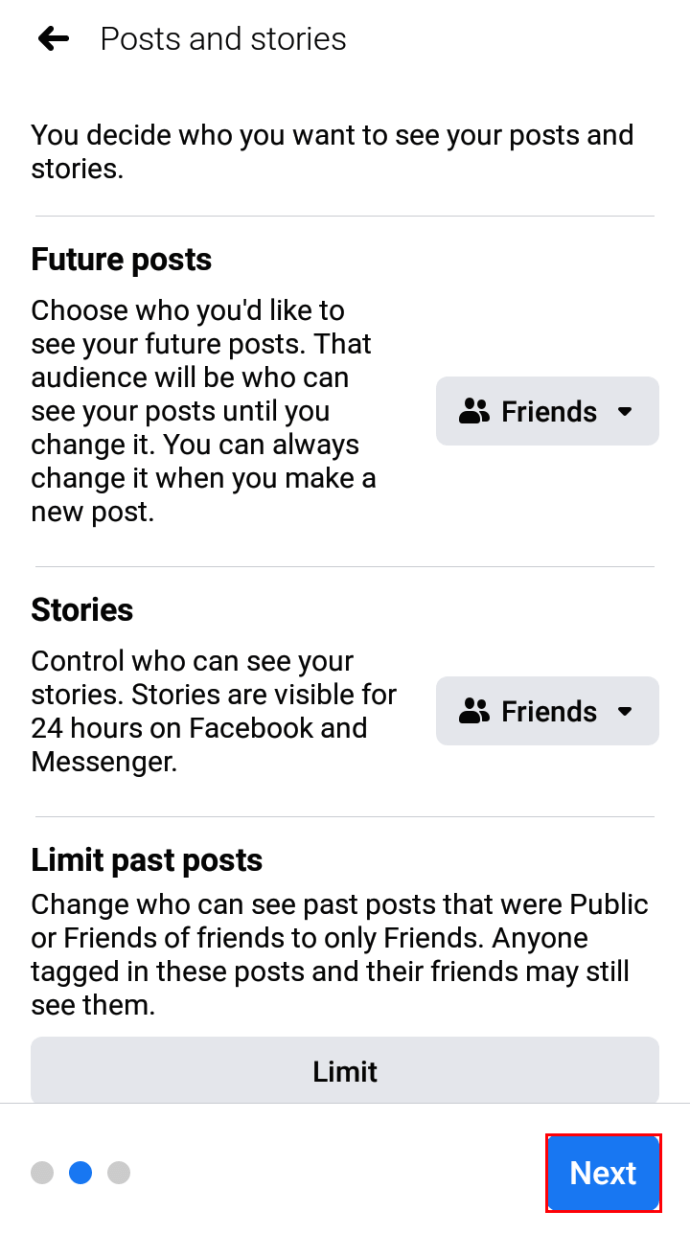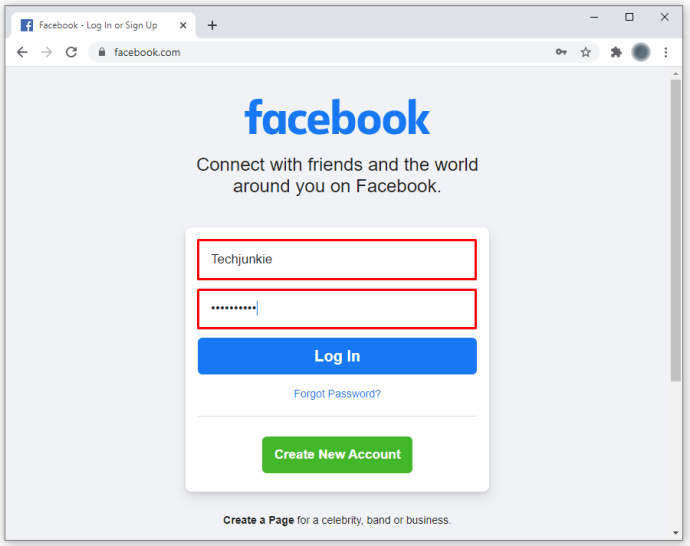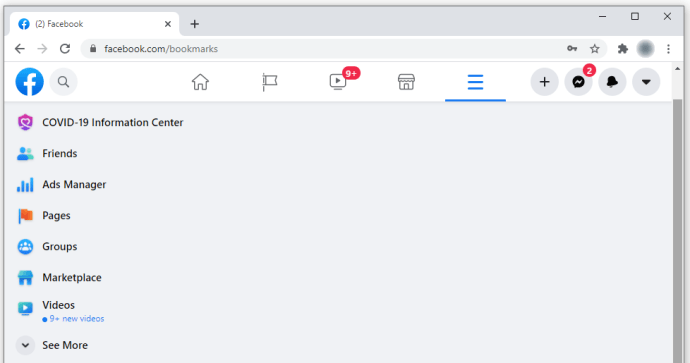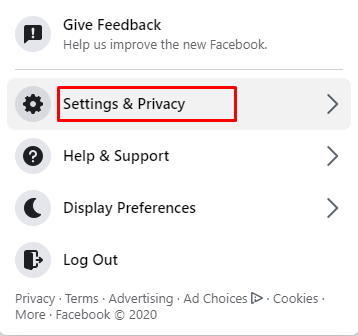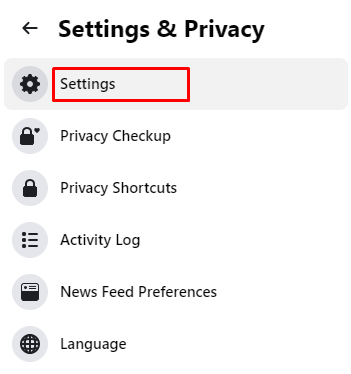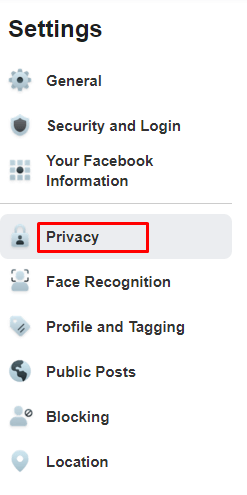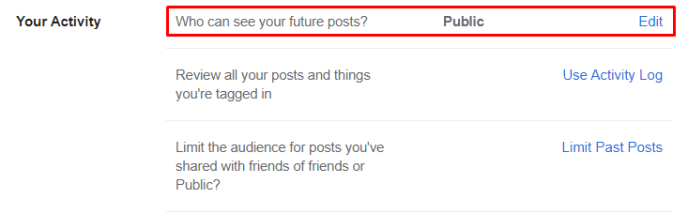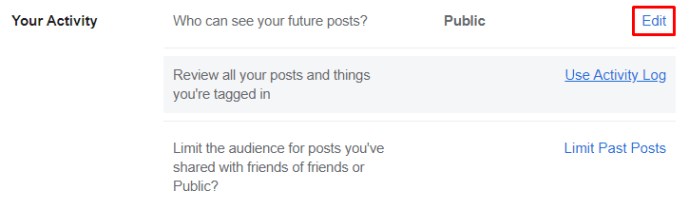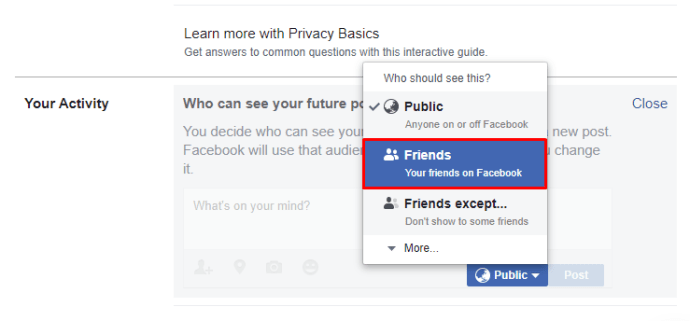A Facebook alapértelmezés szerint az összes adatot nyilvánossá teszi. De mi van akkor, ha szeretné megőrizni a profilját, és jobban szabályozni szeretné, hogy más Facebook-felhasználók, akik nem az Ön barátai, mit láthatnak a profiljában? Lehetséges-e megváltoztatni fiókja alapértelmezett beállításait?
Ha azon töprengett, hogyan teheti priváttá Facebook-profilját, akkor jó helyen jár. Olvasson tovább, hogy többet megtudjon.
Facebook-profil priváttá tétele
Ha priváttá szeretné tenni Facebook-profilját böngészőn keresztül, a következőket kell tennie:
- Nyissa meg a böngészőt a számítógépén, és lépjen a Facebook oldalra.
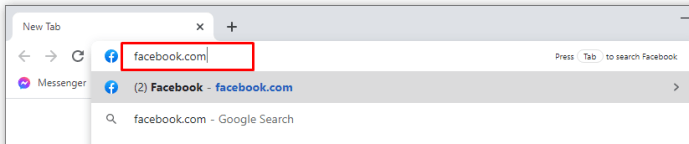
- Jelentkezz be a fiókodba.
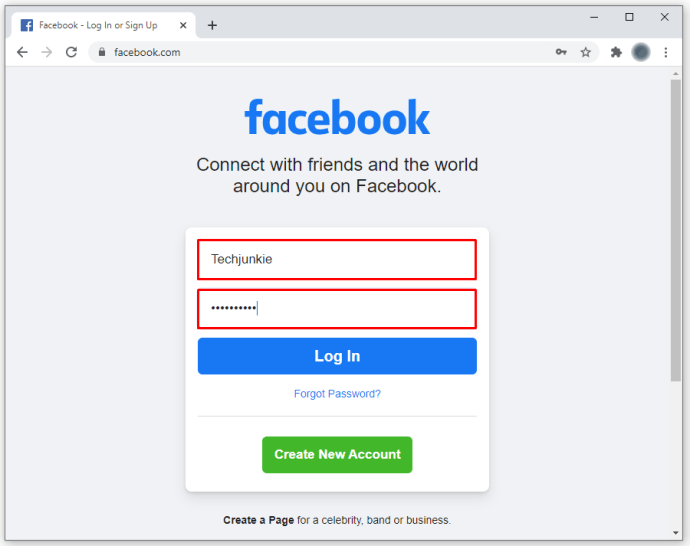
- Keresse meg a nyíl ikont a képernyő jobb felső sarkában.
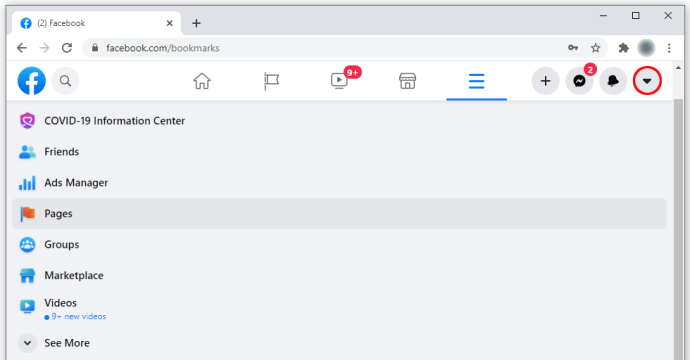
- Érintse meg a „Beállítások” elemet.
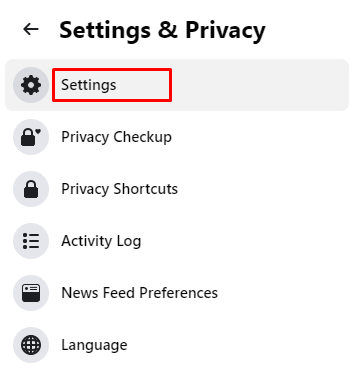
- Nézd meg a bal oldali menüt.
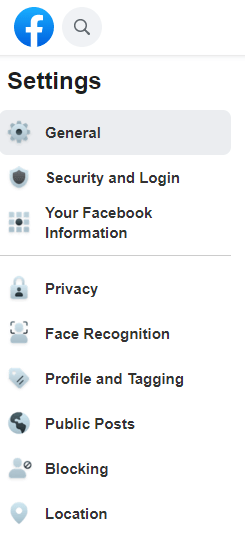
- Nyomja meg az „Adatvédelem” gombot. Ezzel megnyílik a jobb oldalon az „Adatvédelem” fül.
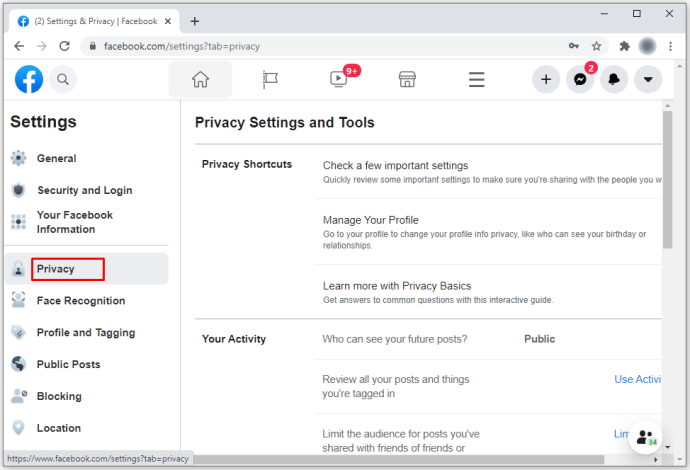
- Mostantól különböző funkciókhoz módosíthatja az adatvédelmi beállításait. Például kiválaszthatja, hogy ki láthatja a bejegyzéseit, ki láthatja a barátlistáját stb.
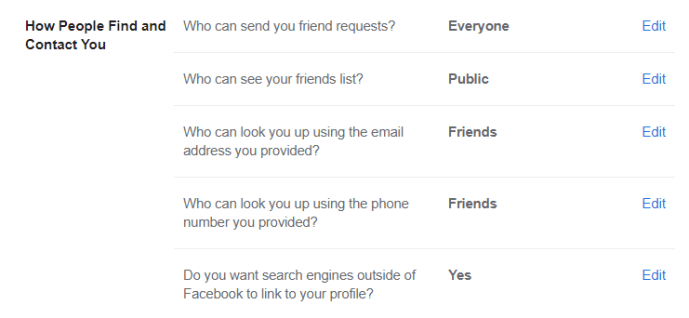
- Módosítsa a beállításokat igényeinek megfelelően. Ehhez érintse meg a funkció melletti kék „Szerkesztés” gombot.
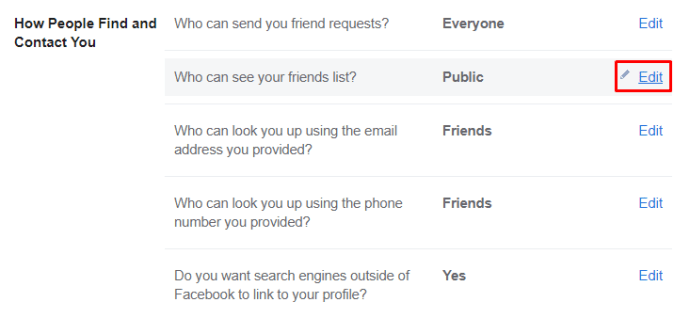
Profilkép priváttá tétele a Facebookon
Amikor a Facebook-felhasználók megnézik a profilodat, az első dolog, amit látnak, az a profilképed. Ha módosítani szeretné, hogy ki láthatja a profilképét, a következőket kell tennie:
- Jelentkezzen be Facebook fiókjába.
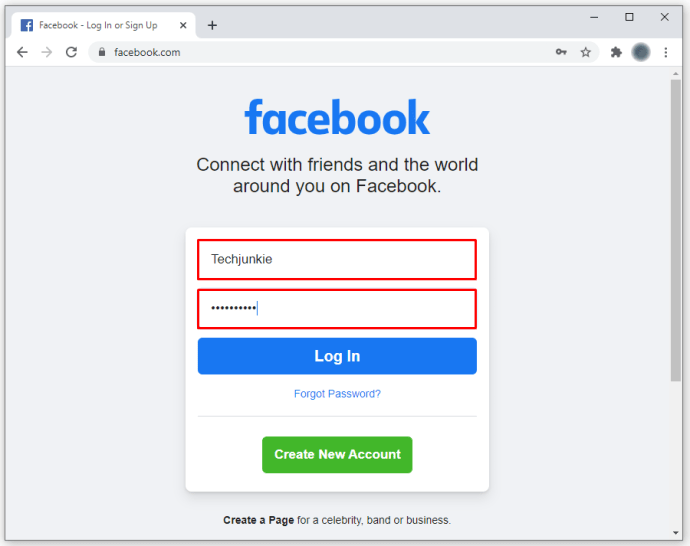
- Koppintson a profilfotójára a képernyő jobb felső sarkában.

- Kattintson a profilfotója alatti „Fotók” fülre.
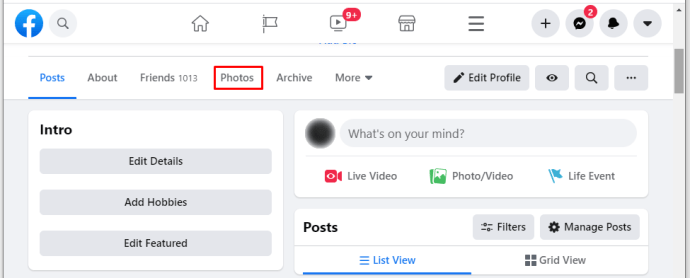
- Válassza az „Albumok” lehetőséget.
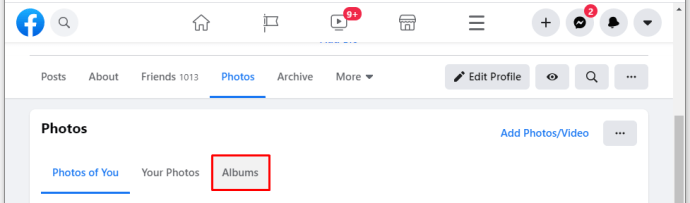
- Válassza a „Profilképek” lehetőséget.
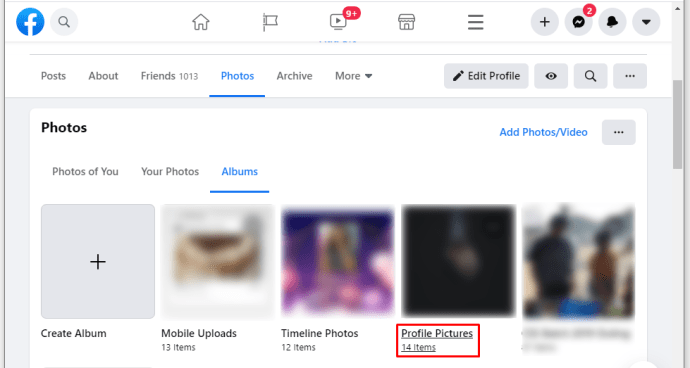
- Kattintson a profilképére.
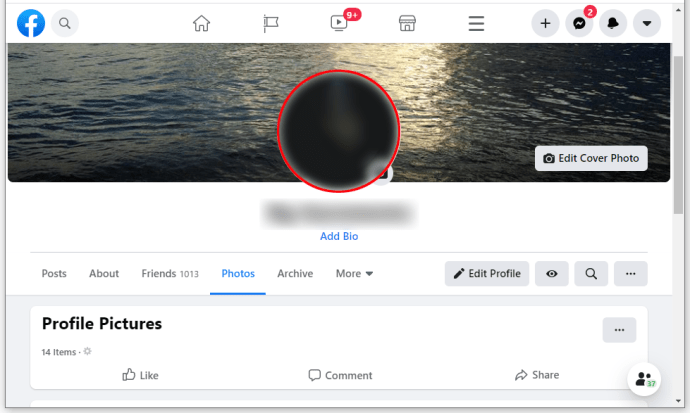
- Érintse meg a hárompontos menüt a kép jobb oldalán.
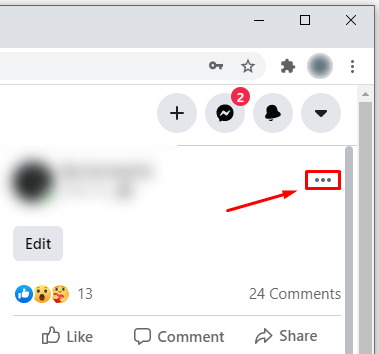
- A legördülő menüből válassza a „Közönség szerkesztése” lehetőséget.
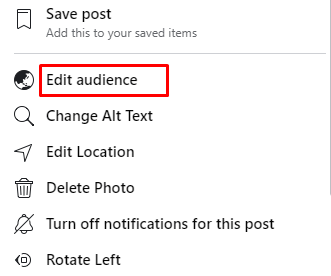
- Módosítsa a beállításokat. Kiválaszthatja, hogy csak bizonyos személyek lássák a fényképét, csak a barátai stb.
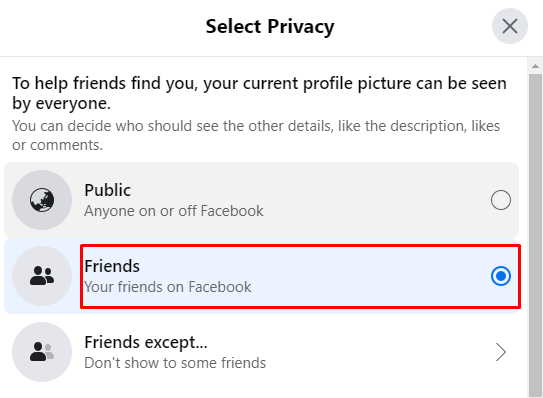
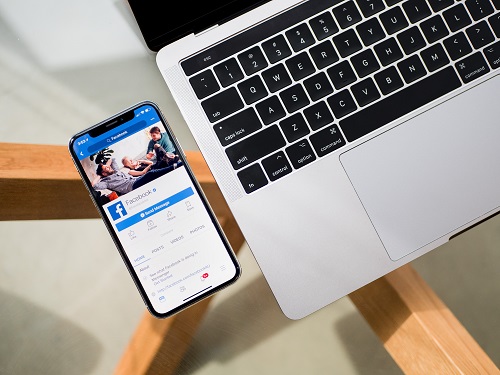
Profilod priváttá tétele a Facebook alkalmazásban
Azok, akik általában a Facebookot használják a telefonjukon, és szeretnék priváttá tenni a profiljukat, kövesse az alábbi lépéseket:
- Indítsa el a „Facebook” alkalmazást a telefonján.
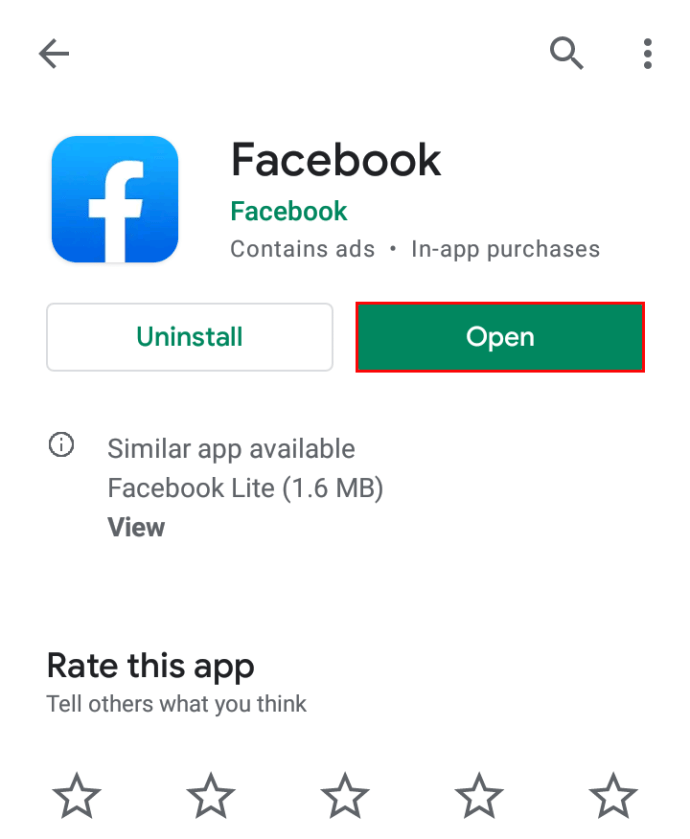
- Érintse meg a háromsoros menüt. A telefontól függően a képernyő jobb felső sarkában vagy a jobb alsó részén található.
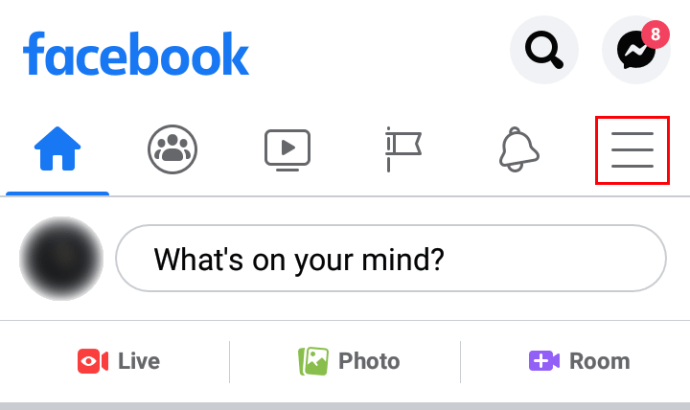
- Görgessen le a „Beállítások és adatvédelem” részhez.
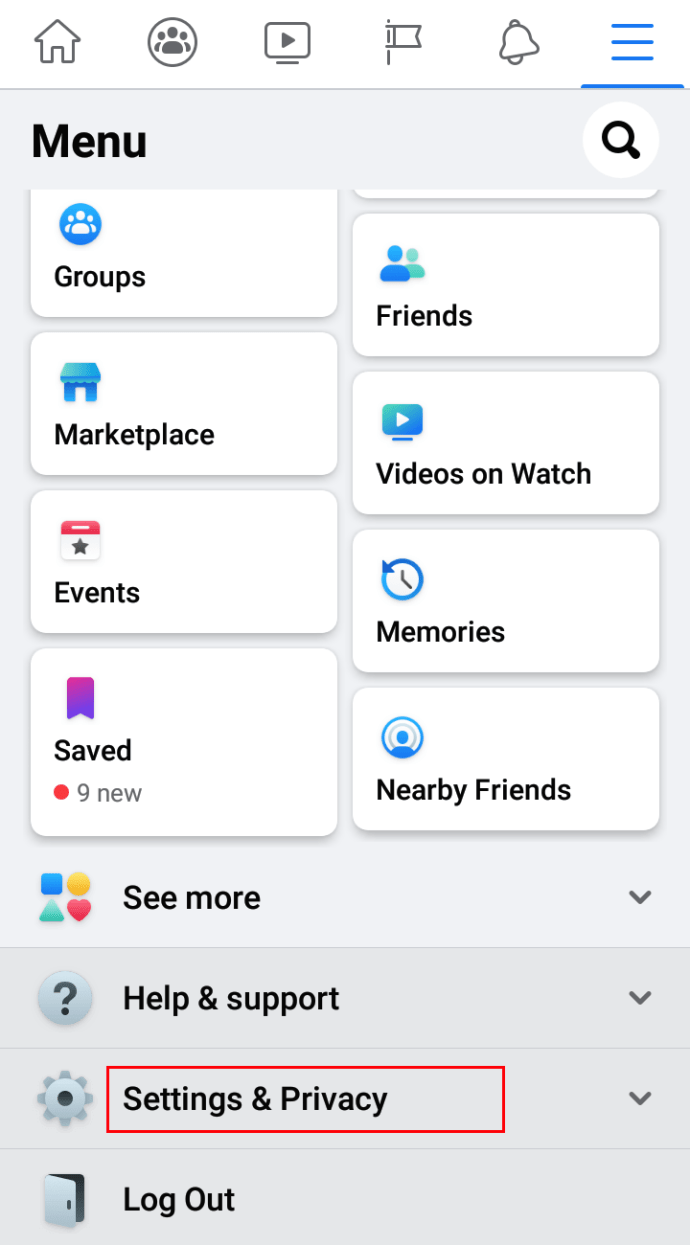
- Koppintson a „Beállítások” fülre.
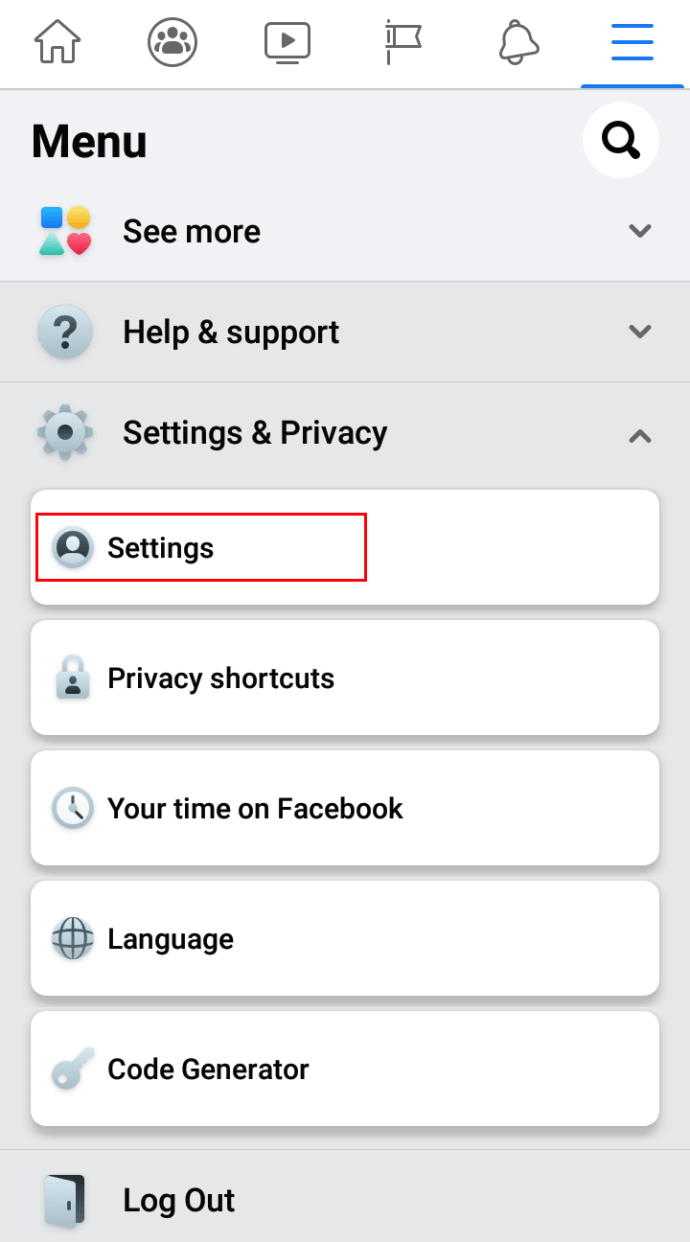
- Az „Adatvédelem” alatt kattintson az „Adatvédelmi beállítások” elemre.
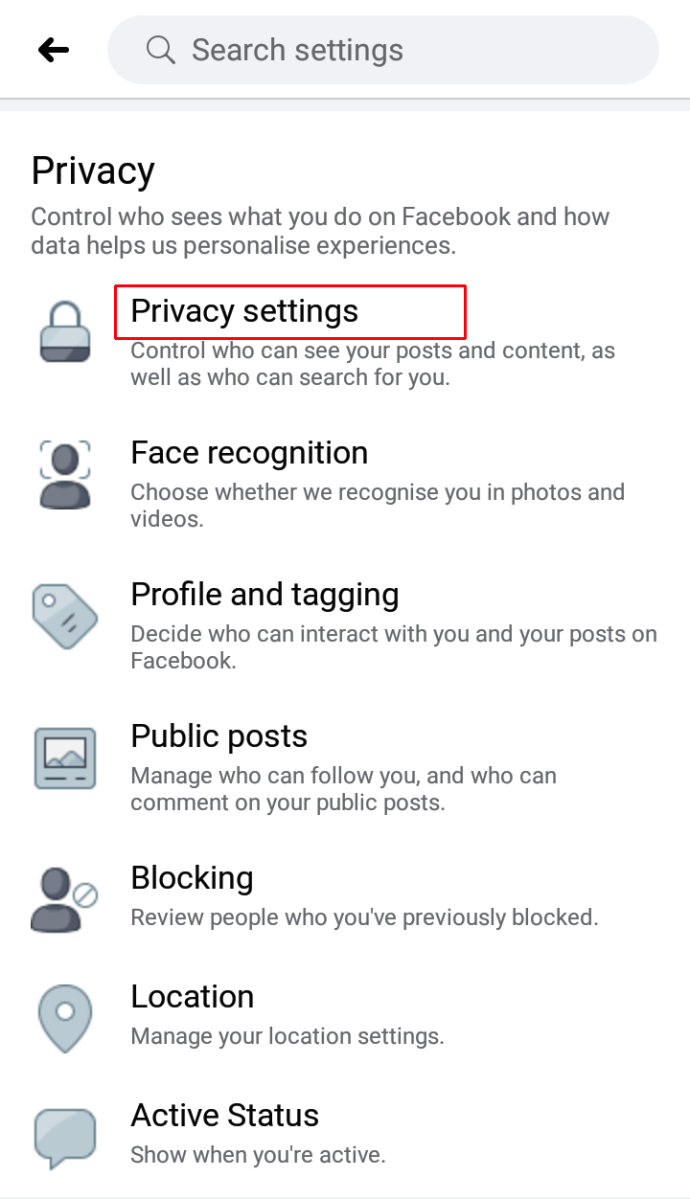
- Érintse meg a „Néhány fontos beállítás ellenőrzése” lehetőséget.
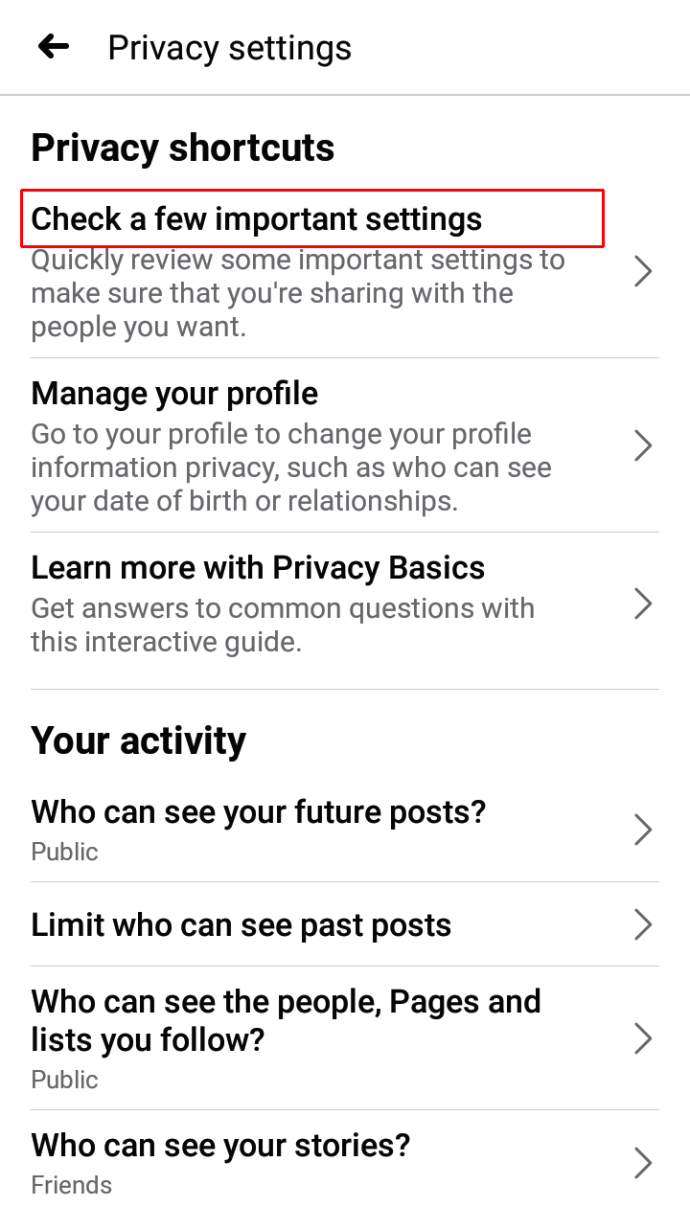
- Az „Adatvédelmi ellenőrzés” részben válassza a „Ki láthatja, hogy mit oszt meg” lehetőséget.
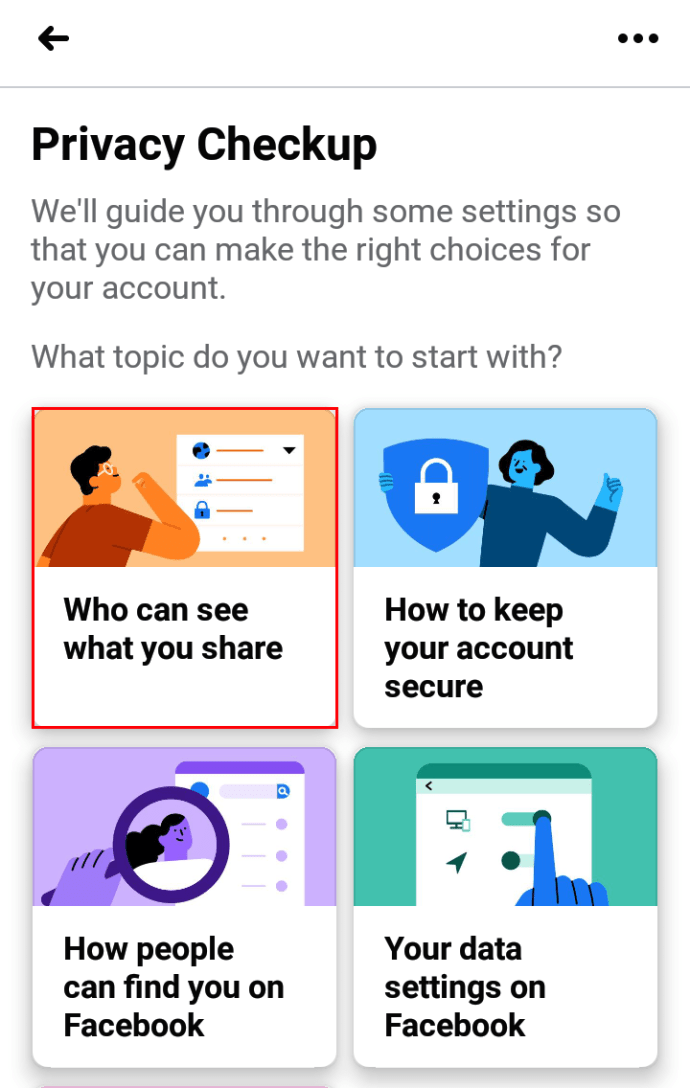
- Koppintson a „Folytatás” gombra.
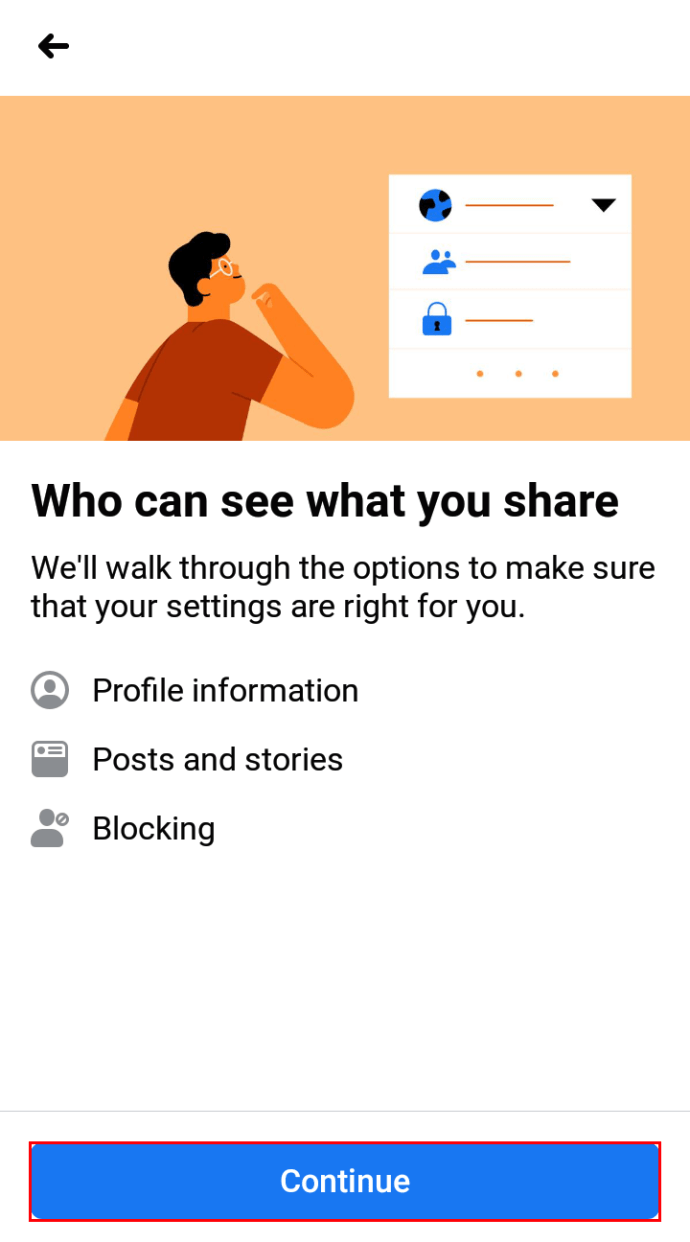
- Görgessen le a „Barátok és követés” részhez, és érintse meg mindkét lehetőség melletti lapot. Válassza a „Barátok” lehetőséget. Ha így tesz, csak a Facebookon lévő ismerősei láthatják az ismerőseinek listáját.
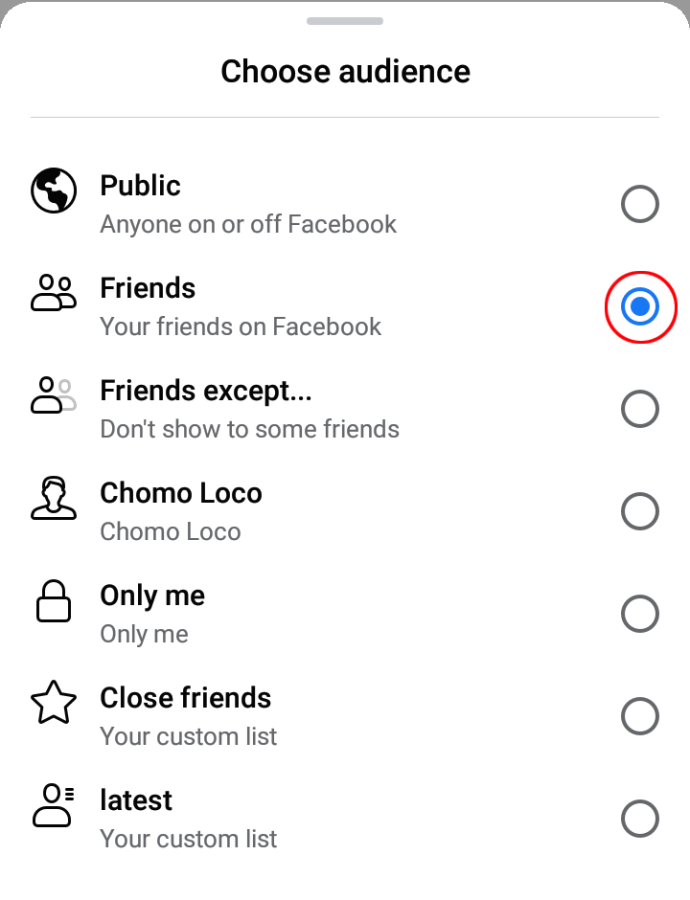
- Koppintson a „Tovább” gombra.
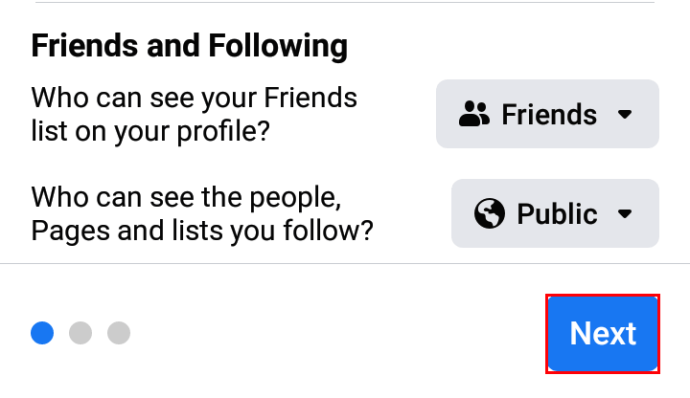
- Kattintson a „Jövőbeli bejegyzések” és a „Történetek” melletti gombokra, és váltson „Barátok”-ra.
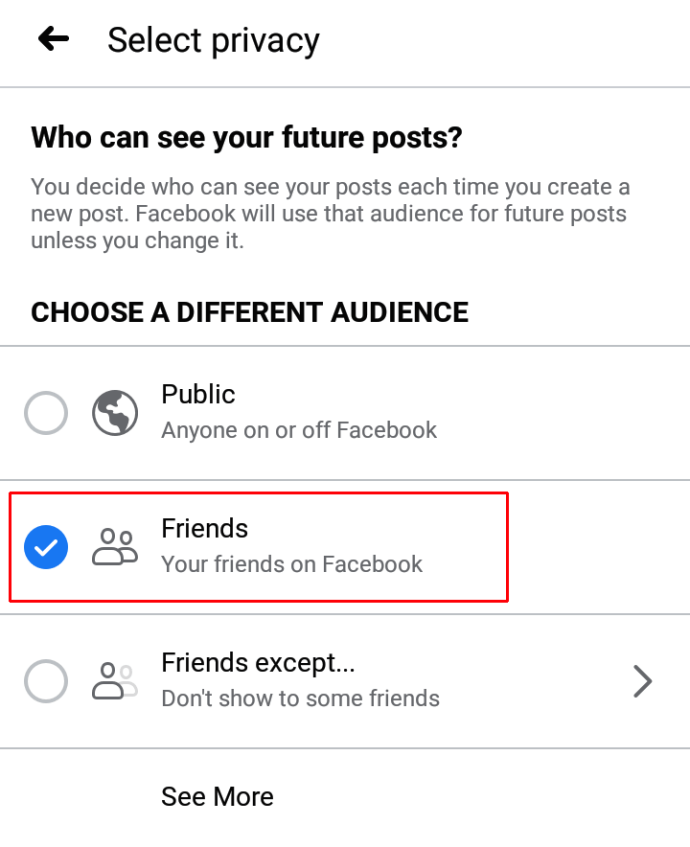
- Koppintson a „Tovább” gombra.
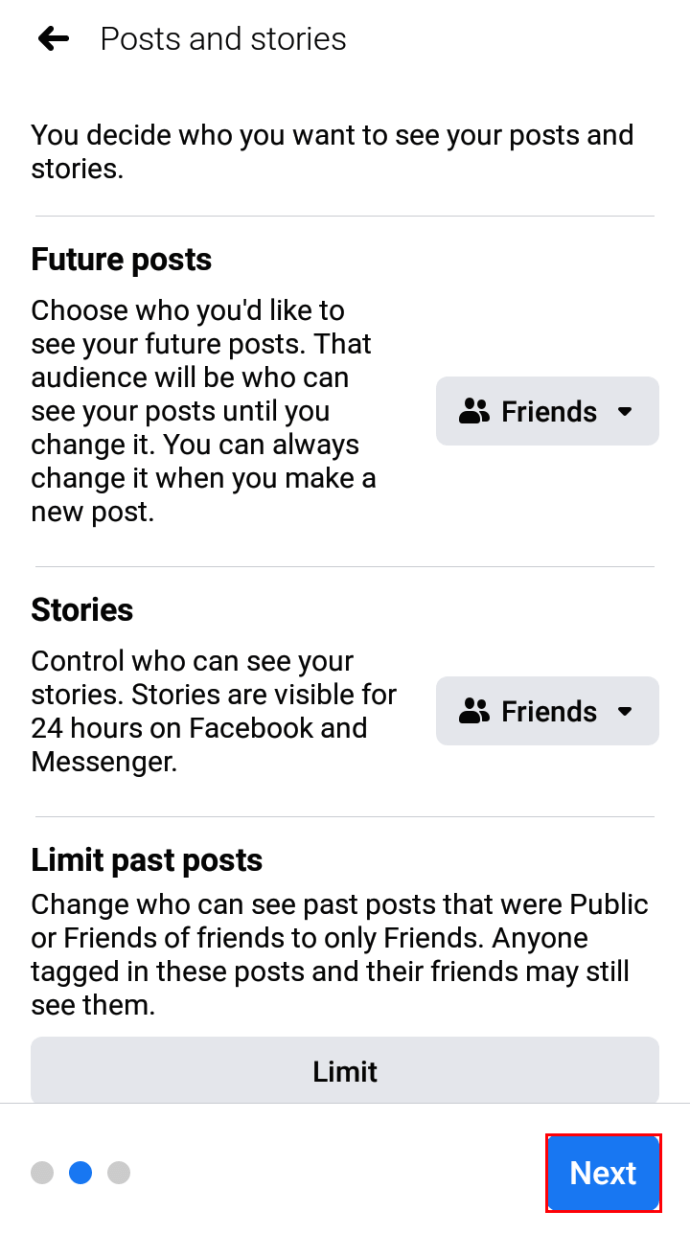
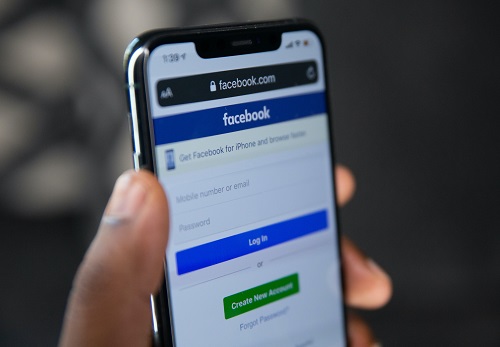
Facebook-profil priváttá tétele iPhone-on és Androidon
Ha iPhone-ja van, és priváttá szeretné tenni Facebook-profilját, kövesse a fenti lépéseket.
Hogyan tegyük priváttá a Facebook-profilt Androidon
Azok, akiknek Android telefonjuk van, ugyanazokat a lépéseket követhetik, mint az iPhone felhasználók, hogy priváttá tegyék Facebook-profiljukat. Tekintse meg őket a fenti részben.
Hogyan lehet Facebook-profilt priváttá tenni a nem barátoktól
Mi a teendő, ha el akarod rejteni Facebook-profilod tartalmát azok elől, akik nem a barátaid? Hogyan tudod ezt megtenni? Egyszerű, csak óvatosan kövesse az alábbi lépéseket:
- Jelentkezzen be a Facebookra a böngészőjében.
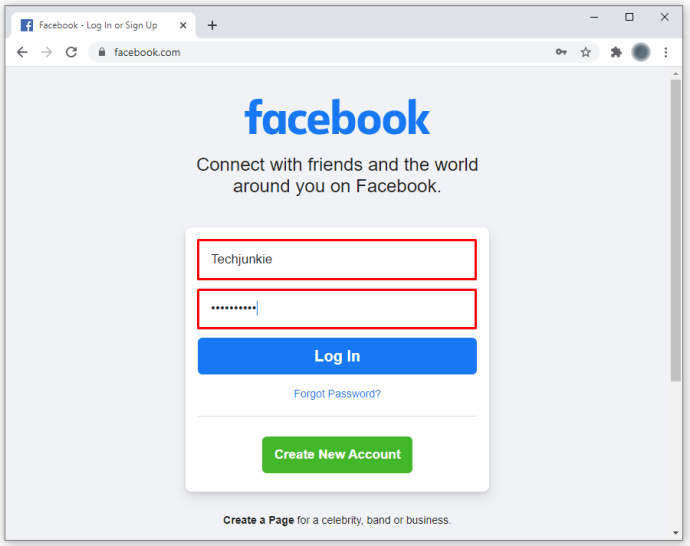
- Kattintson a nyíl ikonra a képernyő jobb felső részén.
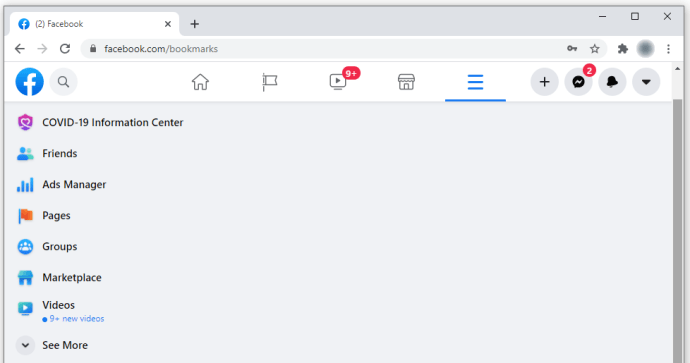
- Válassza a „Beállítások és adatvédelem” lehetőséget.
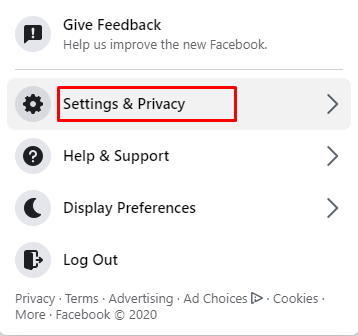
- Válassza a „Beállítások” lehetőséget.
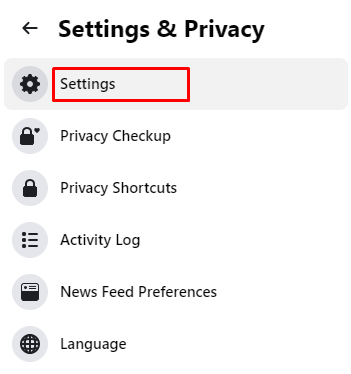
- Kattintson az „Adatvédelem” elemre a jobb oldali menüben.
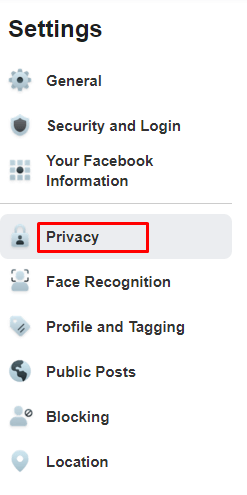
- A „Tevékenység” alatt megjelenik a „Ki láthatja a jövőbeni bejegyzéseidet?”
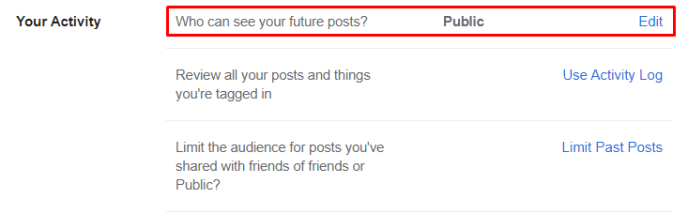
- Érintse meg a mellette lévő „Szerkesztés” gombot.
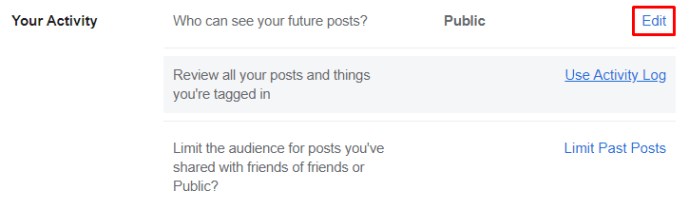
- Kattintson a „Nyilvános” elemre, és válassza a „Barátok” lehetőséget.
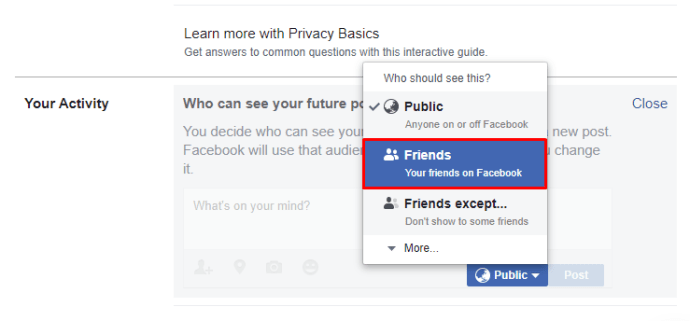
További GYIK
Leírtuk a Facebook adatvédelemmel kapcsolatos leggyakoribb problémákat. Ha azonban többet szeretne megtudni, nézzen meg néhány további kérdést és választ a következő részben.
Hogyan teheted privátabbá Facebook-fiókodat?
Ha privátabbá szeretnéd tenni Facebook-fiókodat, érdemes azzal kezdeni, hogy módosítsd, ki láthatja a jövőbeni bejegyzéseidet. Például elrejtheti születésnapját, kapcsolati állapotát, barátlistáját, korlátozhatja az ismerőskéréseket bizonyos személyekre, privátban tarthatja a fényképeket stb.
Hogyan hozhatok létre privát fiókot a Facebookon?
Privát fiók létrehozásához a Facebookon egyszerűen módosítania kell az adatvédelmi beállításait. Ebből a cikkből megtudhatja, hogyan teheti ezt meg számítógépén vagy telefonon.
Hogyan tehetem teljesen priváttá a Facebook-profilomat?
Ha teljesen privát Facebook-profilt szeretne, győződjön meg arról, hogy minden beállítás, ahol választhat a „Barátok” és a „Nyilvános” között, „Barátok” értékre van állítva. Ez magában foglalja a születésnapját, a bejegyzés láthatóságát, a profilképét, az e-mail címét, a kapcsolati állapotát stb.
Fenntartja Facebook adatvédelmét
Viszonylag egyszerű a Facebook-profilodat priváttá tenni. Egyszerűen kövesse az ebben a cikkben leírt lépéseket, és nem lesz problémája.
Mi az oka annak, hogy priváttá tette a Facebook-profilját? Tudassa velünk az alábbi megjegyzések részben.